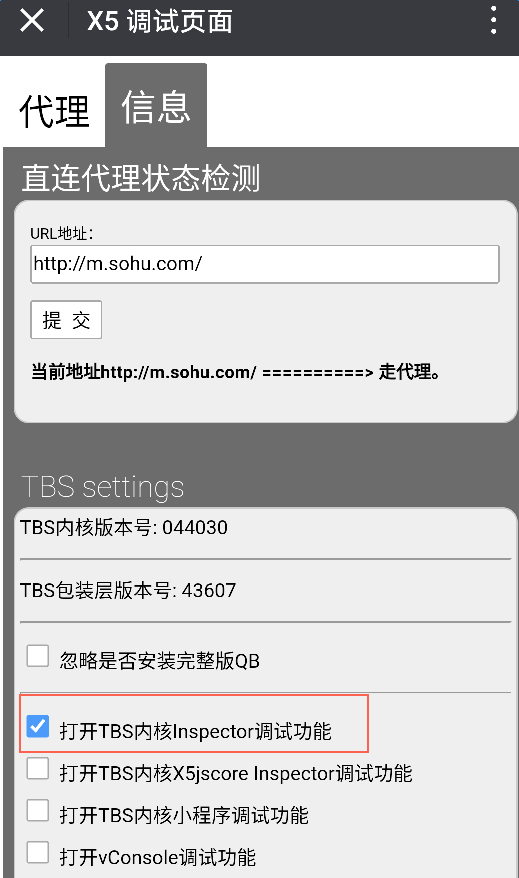
用Appium 测试微信小程序和微信公众号方法
由于腾讯系QQ、微信等都是基于腾讯自研X5内核,不是google原生webview,需要打开TBS内核Inspector调试功能才能用Chrome浏览器查看页面元素,并实现Appium自动化测试微信小程序和微信公众号。前提条件Appium环境搭建,这里不多说了,可查阅Appium环境搭建文章。因夜神等模拟器是intel的X86架构,很多app安装不了,比如微信、qq等(虽然说可以通过安装arm解释
由于腾讯系QQ、微信等都是基于腾讯自研X5内核,不是google原生webview,需要打开TBS内核Inspector调试功能才能用Chrome浏览器查看页面元素,并实现Appium自动化测试微信小程序和微信公众号。
前提条件Appium环境搭建,这里不多说了,可查阅Appium环境搭建文章。
因夜神等模拟器是intel的X86架构,很多app安装不了,比如微信、qq等(虽然说可以通过安装arm解释器来解决该问题,但是进行X5内核调试的话也会出现问题),建议最好是一台真实的手机来做。
webview的版本号可以用chrome浏览器查看到,由于微信用的是x5内核,跟其他app不太一样,这里需要先开启微信的debug模式。
备注:手机端和PC端安装chrome浏览器(注意版本最好对应一致,否则会报错!),chrome浏览器驱动下载:请点击下载
把下载的驱动文件放在appium安装目录下的chromedriver对应目录中,比如我的本机目录位置:C:\Users\Administrator\AppData\node_modules\appium\node_modules\appium-chromedriver\chromedriver,可以双击驱动文件就能显示版本号。
微信公众号测试
需要开启手机USB调试模式。
下载地址:https://x5.tencent.com/tbs/guide/debug/download.html
操作调试指南:https://x5.tencent.com/tbs/guide/debug/faq.html
如非TBS内核,在微信聊天窗口输入debugtbs.qq.com,会弹出TBS页面选择在线安装内核。
注意:微信版本在7.0以下可以在任意聊天窗口输入debugx5.qq.com即可打开,如微信版本在7.0+,需要在聊天窗口输入如下:
http://debugmm.qq.com/?forcex5=true
http://debugx5.qq.com
1、开启微信debug模式:在微信聊天窗口输入:http://debugx5.qq.com,勾选"打开TBS内核Inspector调试功能。

2、查看微信里面webview版本,直接在电脑chrome浏览器输入:chrome://inspect/#devices
再打开微信的公众号页面,刷新浏览器页面,就会出现webview版本号57.0

3、appium1.7以后的版本支持Uiautomator2,最好加上这个,用Uiautomator2执行,并且加上这个参数ChromeOptions,如:'chromeOptions': {'androidProcess': 'com.tencent.mm:toolsmp'}
微信/qq有很多的进程,查看当前web页面是哪个进程中,查找方法:

测试脚本实例:
-
1 #!/usr/bin/env python -
2 # _*_ coding:utf-8 _*_ -
3 __author__ = 'Yin' -
4 -
5 -
6 from appium import webdriver -
7 import time -
8 -
9 desired_caps = { -
10 'platformName': 'Android', -
11 'platformVersion': '6.0', -
12 'deviceName': 'BDW123742350', -
13 'appPackage': 'com.tencent.mm', -
14 'appActivity': '.ui.LauncherUI', -
15 'automationName': 'Uiautomator2', -
16 'unicodeKeyboard': True, -
17 'resetKeyboard': True, -
18 'noReset': True, -
19 'chromeOptions': {'androidProcess': 'com.tencent.mm:toolsmp'} -
20 } -
21 -
22 driver = webdriver.Remote('http://127.0.0.1:4723/wd/hub',desired_caps) -
23 driver.implicitly_wait(10) -
24 -
25 # 进入微信首页搜索按钮 -
26 driver.find_element_by_accessibility_id("搜索"),click() -
27 -
28 #录入内容 -
29 time.sleep(3) -
30 driver.find_element_by_id('com.tencent.mm:id/hx').send_keys("哒哒英语") -
31 -
32 #点开公众号 -
33 time.sleep(3) -
34 driver.find_element_by_id('com.tencent.mm:id/l8').click() -
35 -
36 #切换webview -
37 time.sleep(2) -
38 driver.switch_to.context('WEBVIEW_com.tencent.mm:toolsmp') -
39 driver.quit()
微信小程序测试
微信小程序跟公众号环境一样,实现方法及定位元素也一样。
代码实例:
-
1 #!/usr/bin/env python -
2 # _*_ coding:utf-8 _*_ -
3 __author__ = 'Yin' -
4 -
5 -
6 from appium import webdriver -
7 import time -
8 -
9 desired_caps = { -
10 'platformName': 'Android', -
11 'platformVersion': '6.0', -
12 'deviceName': 'BDW123742350', -
13 'appPackage': 'com.tencent.mm', -
14 'appActivity': '.ui.LauncherUI', -
15 'automationName': 'Uiautomator2', -
16 'unicodeKeyboard': True, -
17 'resetKeyboard': True, -
18 'noReset': True, -
19 'chromeOptions': {'androidProcess': 'com.tencent.mm:toolsn2'} -
20 } -
21 -
22 driver = webdriver.Remote('http://127.0.0.1:4723/wd/hub',desired_caps) -
23 driver.implicitly_wait(10) -
24 -
25 # 进入发现菜单 -
26 driver.find_element_by_id("发现"),click() -
27 time.sleep(2) -
28 # 点开小程序 -
29 driver.find_element_by_id("小程序"),click() -
30 time.sleep(2) -
31 # 选择小程序天虹 -
32 driver.find_element_by_id("天虹"),click() -
33 time.sleep(2) -
34 # 切换webview -
35 driver.switch_to.context('WEBVIEW_com.tencent.mm:toolsn2') -
36 time.sleep(5)
总之,微信小程序、公众号,web端app,实际上跟web定位元素测试方法一样,只要环境搭建好,定位元素方法及selenium都是触类旁通的。
总结:
感谢每一个认真阅读我文章的人!!!
作为一位过来人也是希望大家少走一些弯路,如果你不想再体验一次学习时找不到资料,没人解答问题,坚持几天便放弃的感受的话,在这里我给大家分享一些自动化测试的学习资源,希望能给你前进的路上带来帮助。
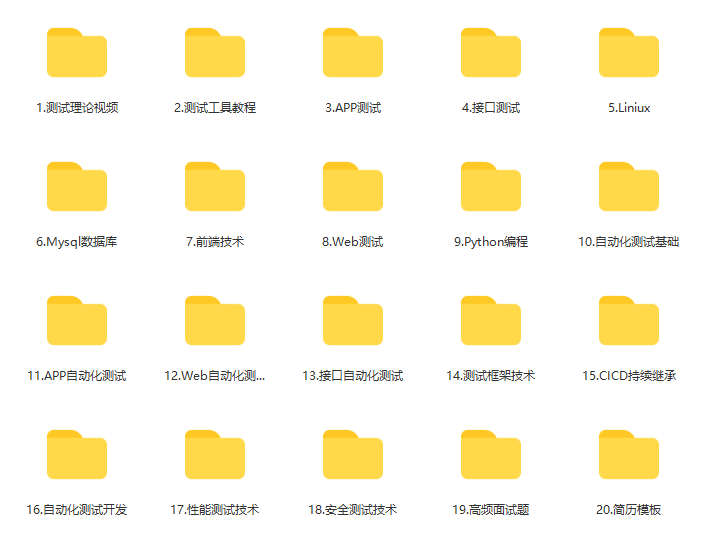
软件测试面试文档
我们学习必然是为了找到高薪的工作,下面这些面试题是来自阿里、腾讯、字节等一线互联网大厂最新的面试资料,并且有字节大佬给出了权威的解答,刷完这一套面试资料相信大家都能找到满意的工作。


视频文档获取方式:
这份文档和视频资料,对于想从事【软件测试】的朋友来说应该是最全面最完整的备战仓库,这个仓库也陪伴我走过了最艰难的路程,希望也能帮助到你!以上均可以分享,点下方小卡片即可自行领取。

开放原子开发者工作坊旨在鼓励更多人参与开源活动,与志同道合的开发者们相互交流开发经验、分享开发心得、获取前沿技术趋势。工作坊有多种形式的开发者活动,如meetup、训练营等,主打技术交流,干货满满,真诚地邀请各位开发者共同参与!
更多推荐
 已为社区贡献11条内容
已为社区贡献11条内容





所有评论(0)